2022년 6월 15일부터 MS가 IE 지원을 공시적으로 중단합니다. 따라서 인터넷 등기소 이용을 위해선 엣지에서 IE모드를 사용하여야 합니다.
엣지 브라우저가 없으신가요?
엣지 브라우저를 이미 사용 중이신가요?
IE 지원 종료 관련 인터넷 등기소 공지가 궁금하신가요?
잠깐! 먼저 확인해보아요!
- 보안 프로그램 설치 후 컴퓨터 전원을 다시 껐다가 켠 후 홈페이지에 접속해보셨나요?
인터넷 등기소 오류를 잡는 방법 7가지
- 신뢰할 수 있는 사이트에 추가
- 저장된 페이지의 새 버전 확인 설정
- 보안 수준 선택
- 자동 크래시 복구
- 호환성 보기 설정
- inzi-iForm 설치
- 인터넷 등기소 원격지원 서비스 (최후의 방법)
인터넷 등기소의 웬만한 오류들은 해결할 수 있는 방법들을 모아보았습니다! 순서대로 따라와주세요!
1. 신뢰할 수 있는 사이트에 추가
1. 인터넷 익스플로러의 우측 상단에 위치한 ‘도구 아이콘’을 누르세요.
2. ‘인터넷 옵션’으로 들어가세요.
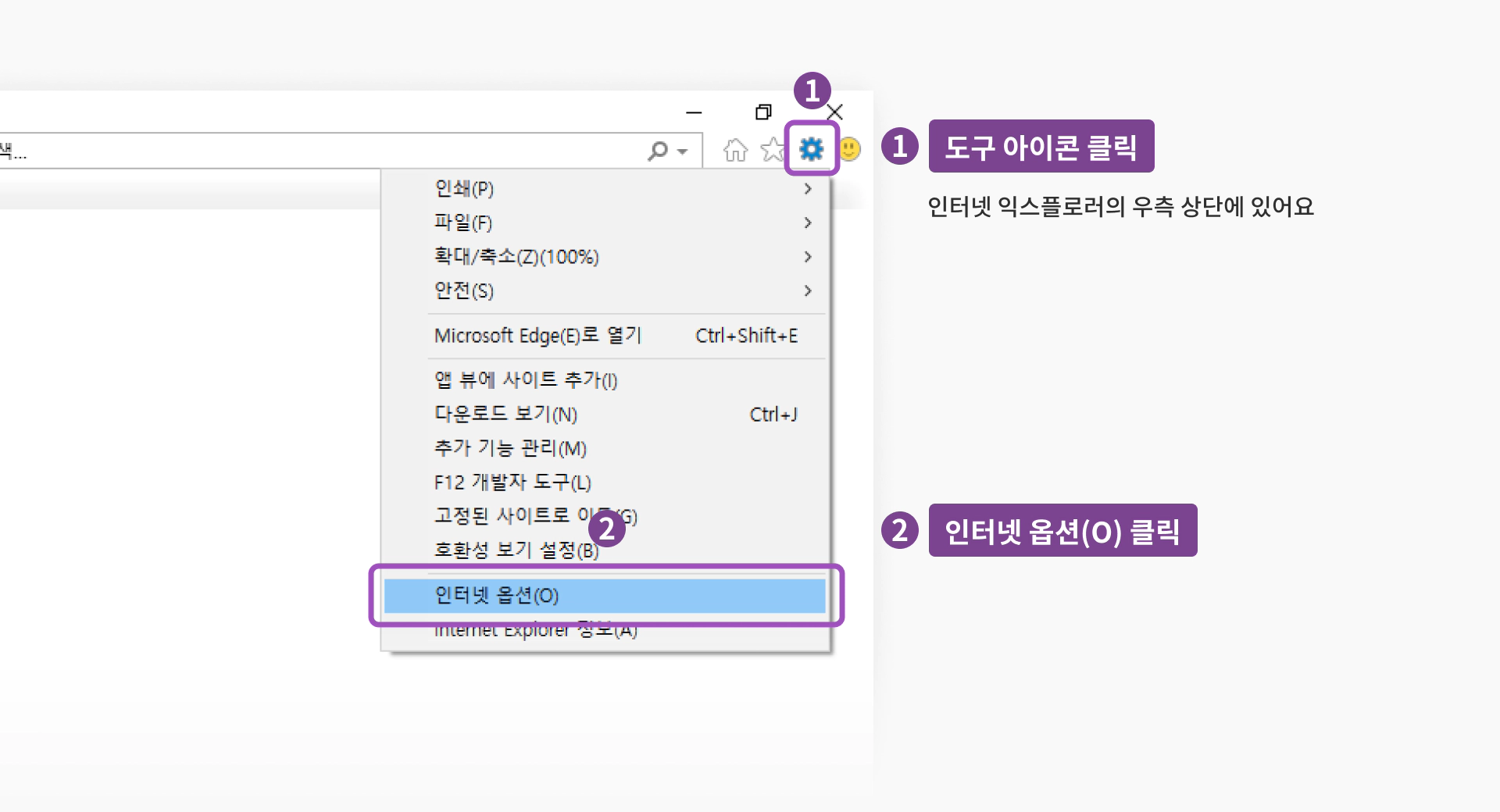
3. ‘보안’ 탭을 클릭하세요.
4. ‘신뢰할 수 있는 사이트’를 클릭하세요.
5. ‘사이트(S)‘를 클릭하세요.

6. http://www.iros.go.kr/를 입력하세요.
7. 주소를 추가하세요.
8. 이 영역에 있는 모든 사이트에 대해 서버 검증(https:) 필요 체크를 ‘해제’하세요.
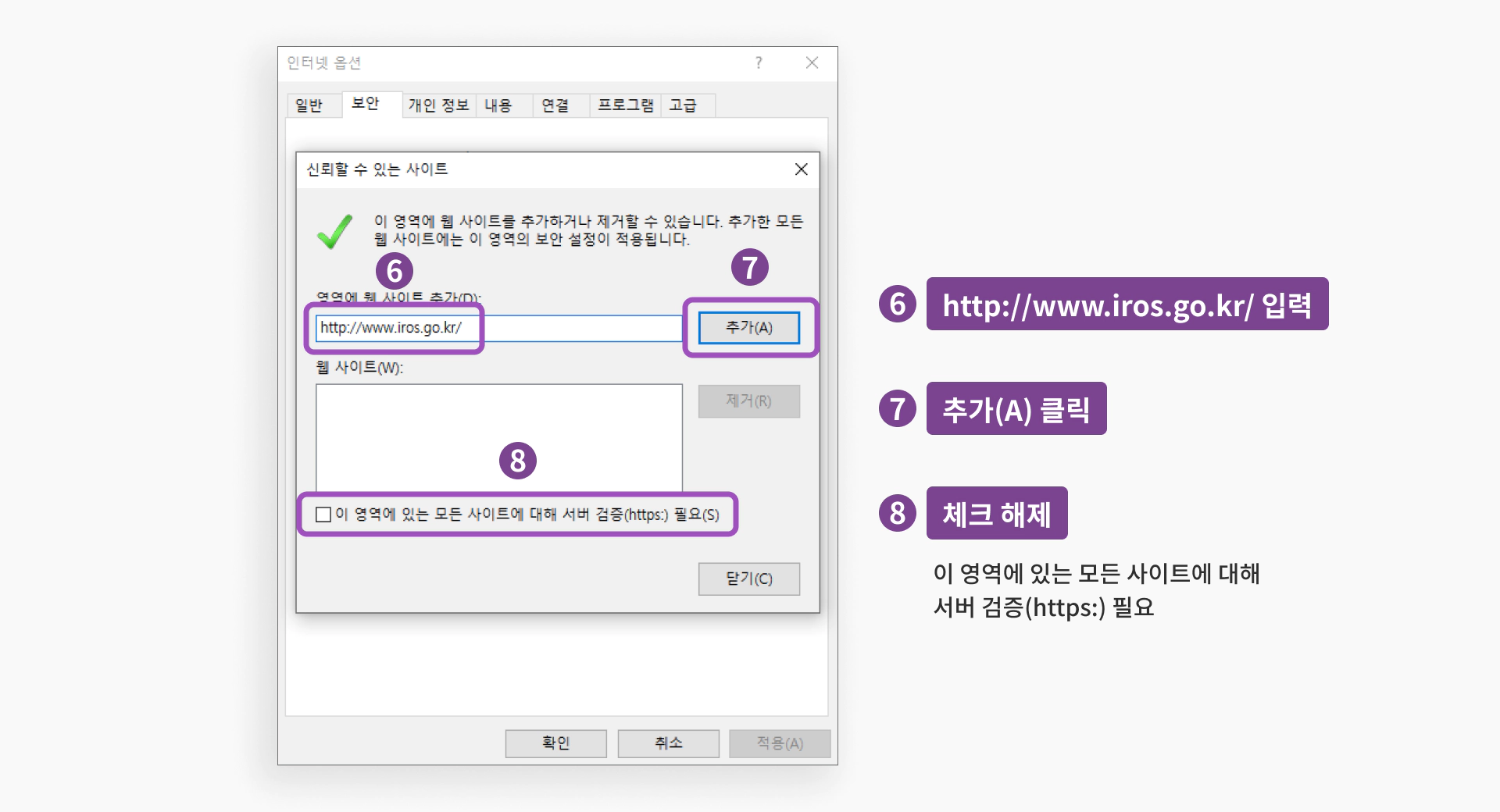
2. 저장된 페이지의 새 버전 확인 설정
1. ‘일반’ 탭을 클릭하세요.
2. ‘검색 기록’에서 ‘설정’을 클릭하세요.
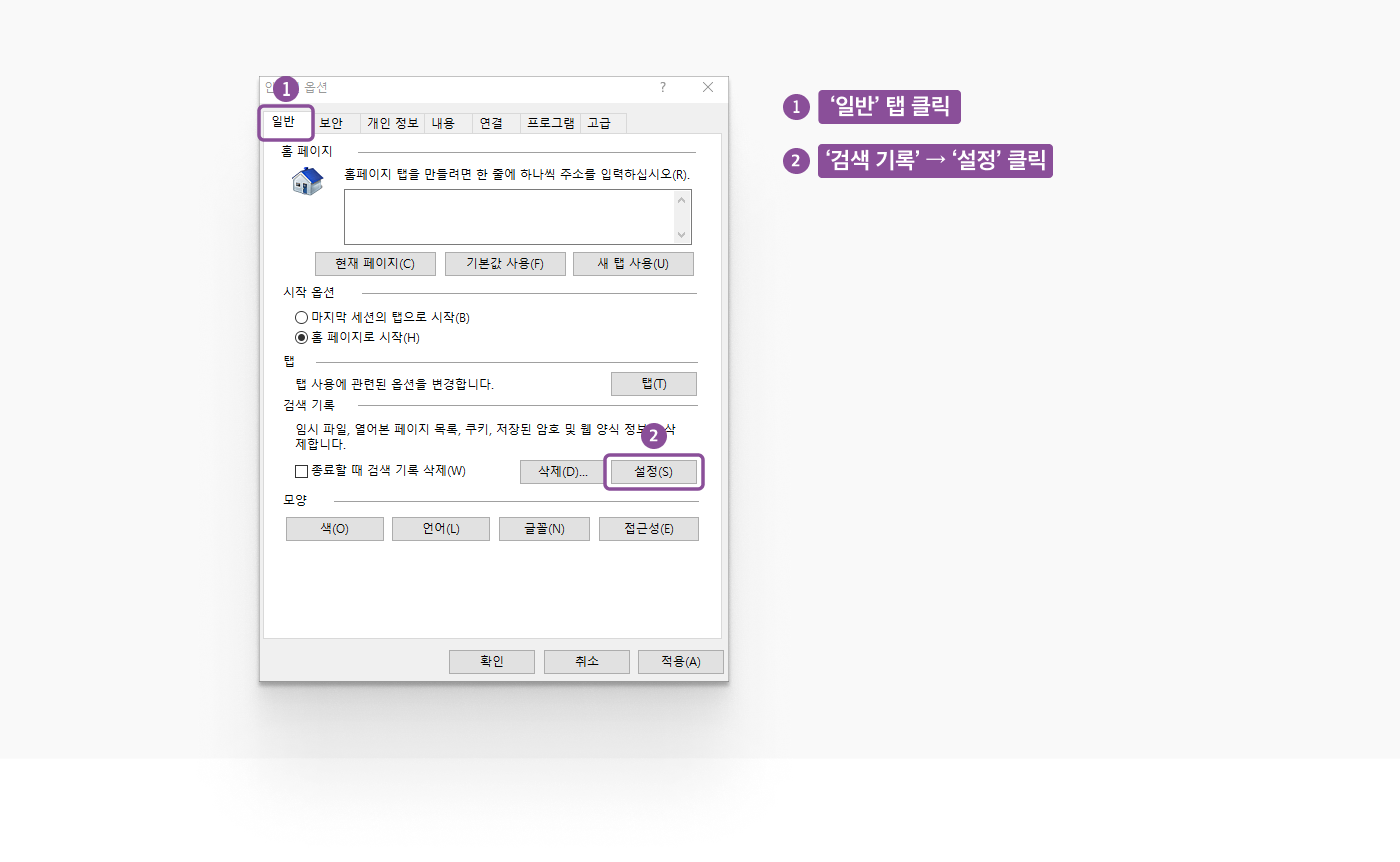
3. 저장된 페이지의 새 버전 확인을 ‘웹 페이지를 열 때마다’로 설정하세요.
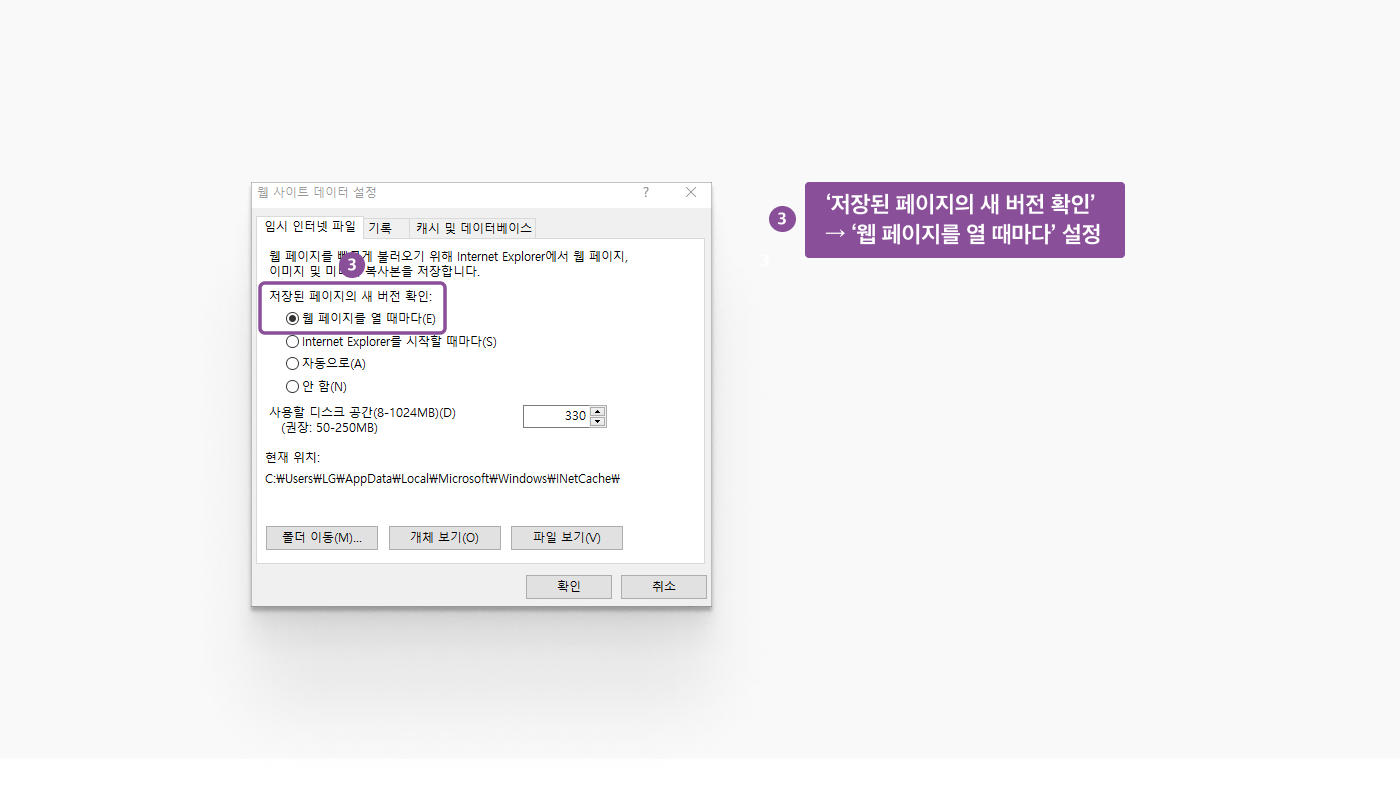
3. 보안 수준 선택
1. ‘신뢰할 수 있는 사이트’를 클릭하세요.
2. ‘기본 수준(D)을 클릭하세요.
3. 보안 수준을 ‘최소’로 조절하세요.

4. 자동 크래시 복구
1. ‘고급’ 탭을 클릭하세요.
2. 스크롤을 약 1/3 지점까지 내리면 ‘자동 크래시 복구 사용’ 항목이 나와요.
3. 체크를 ‘해제’하세요. - 자동 크래시 복구 사용

5. 호환성 보기 설정
1. 인터넷 익스플로러의 우측 상단에 위치한 ‘도구’ 아이콘을 누르세요.
2. ‘호환성 보기 설정’으로 들어가세요.
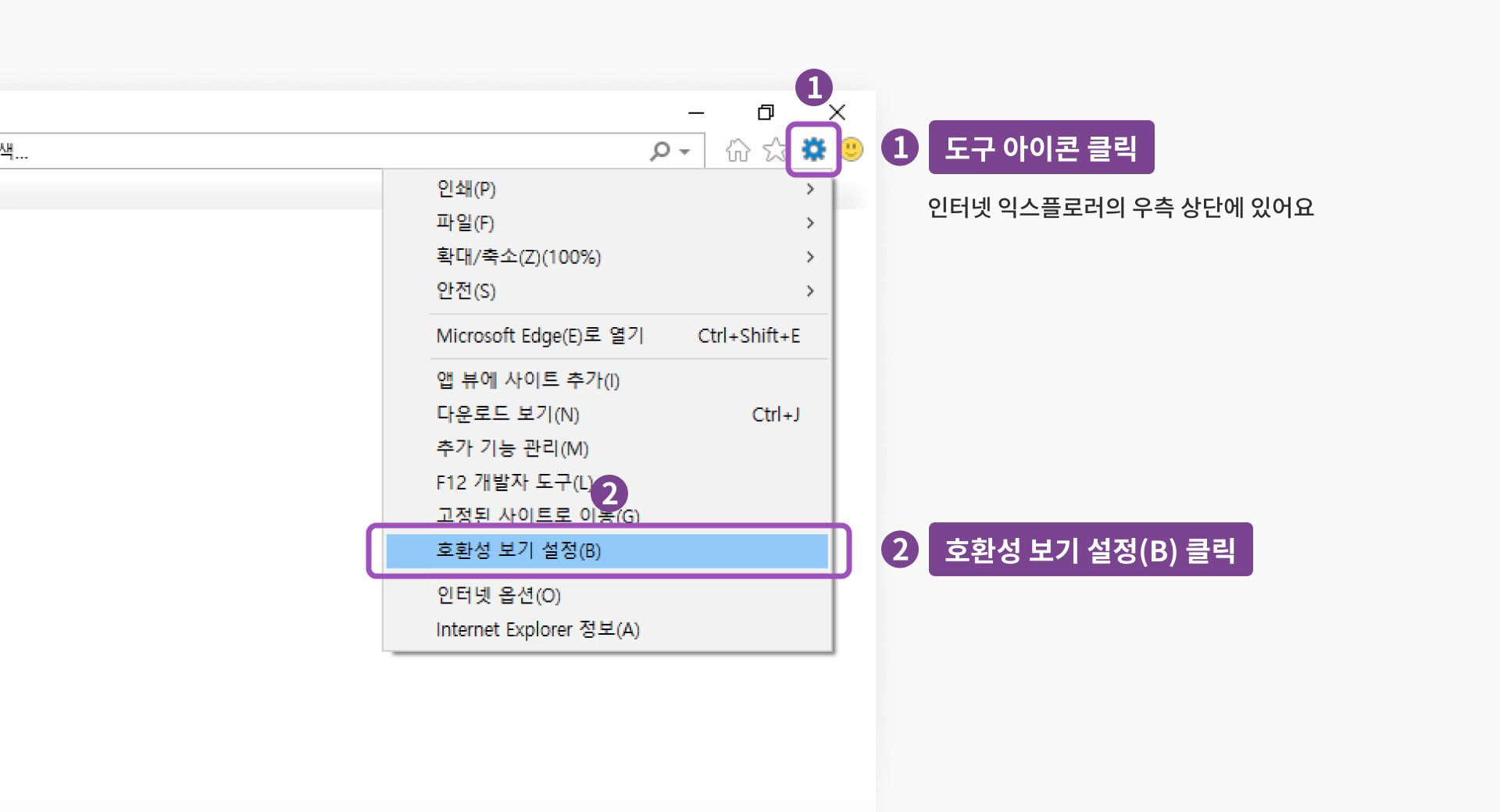
3. 체크를 ‘해제’하세요. - Microsoft 호환성 목록 사용
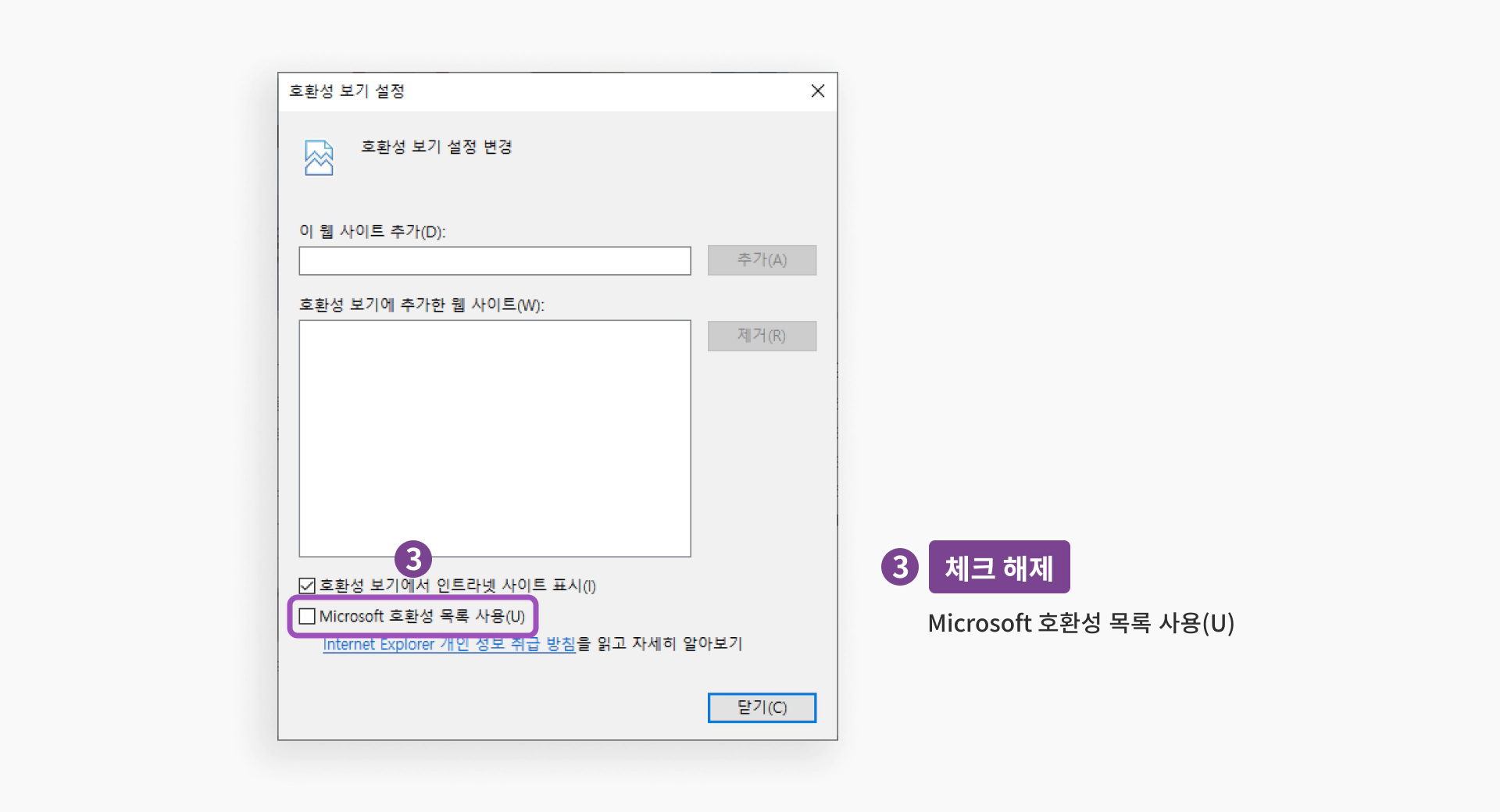
4. 브라우저를 종료한 후, 인터넷 익스플로러를 우클릭하여 ‘관리자 권한으로 실행’해주세요.
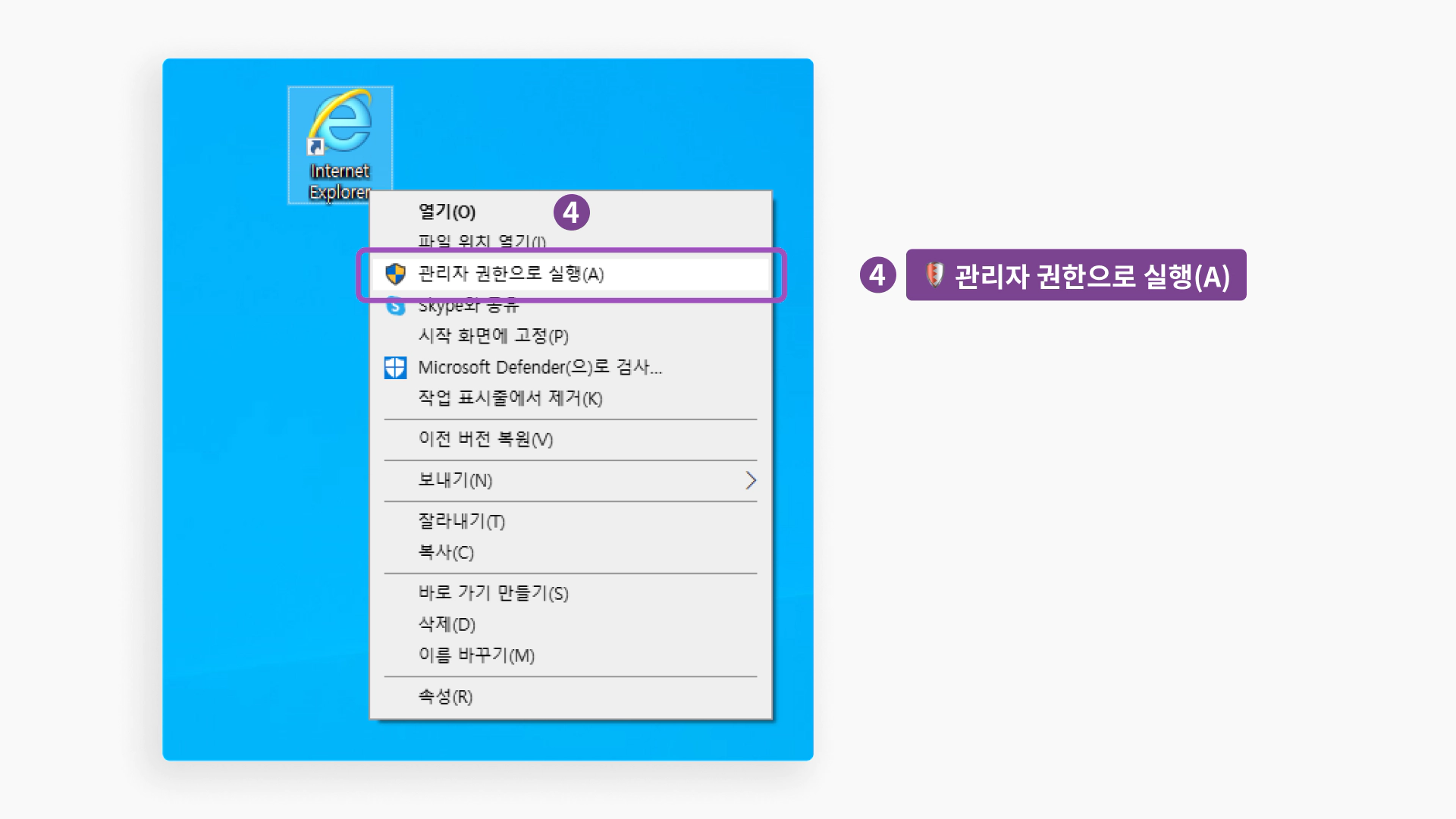
6. inzi-iForm 설치
1. ‘인터넷등기소 홈페이지’에 접속하세요
2. ‘자료센터’ 메뉴에서 ‘스캔’으로 들어가세요.

3. ‘inzi-iForm 설치 파일’을 다운로드하고 설치하세요. 설치가 완료되면 모든 익스플로러 창이 전부 닫히고 새로 열려요.
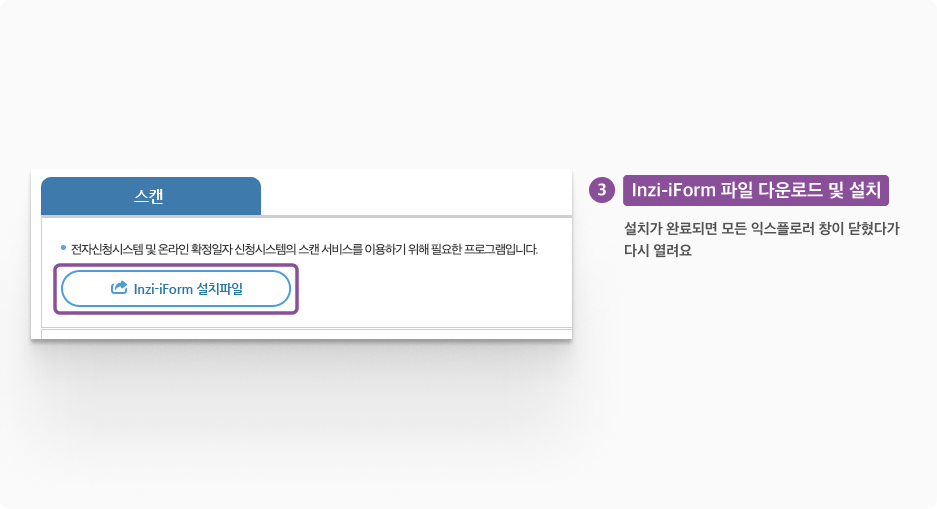
혹시 여기까지 해봐도 해결이 아직 안되셨나요?
상담원이 직접 고객의 화면을 보면서 도와드리는 원격지원 서비스를 이용하세요!
7. 인터넷 등기소 원격지원 서비스
1. 원격지원 서비스는 인터넷 등기소 하단에 위치해 있어요.
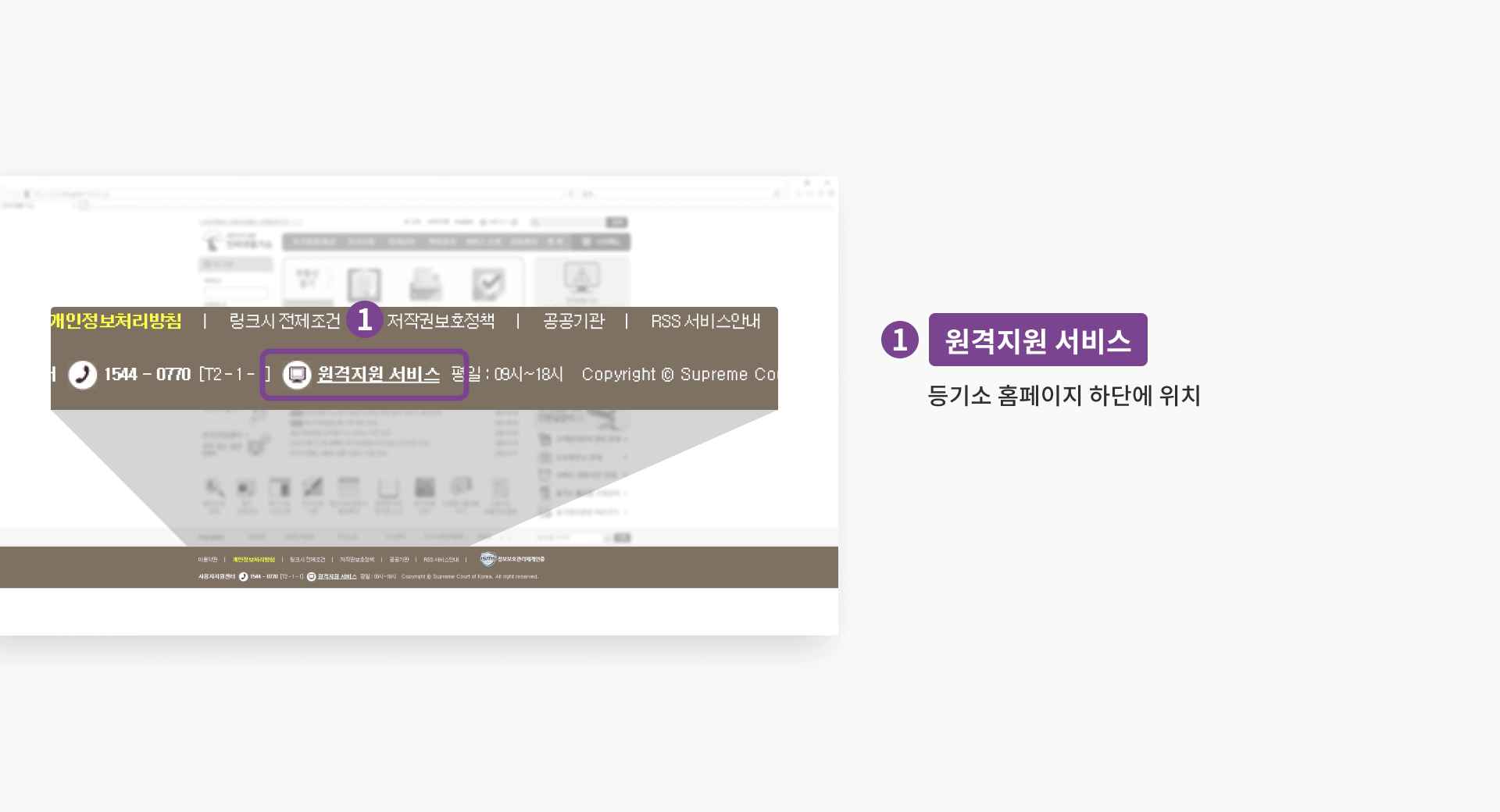
2. 고객지원센터로 전화하셔서 상담원의 안내에 따라 접속번호를 입력하시면 되어요.
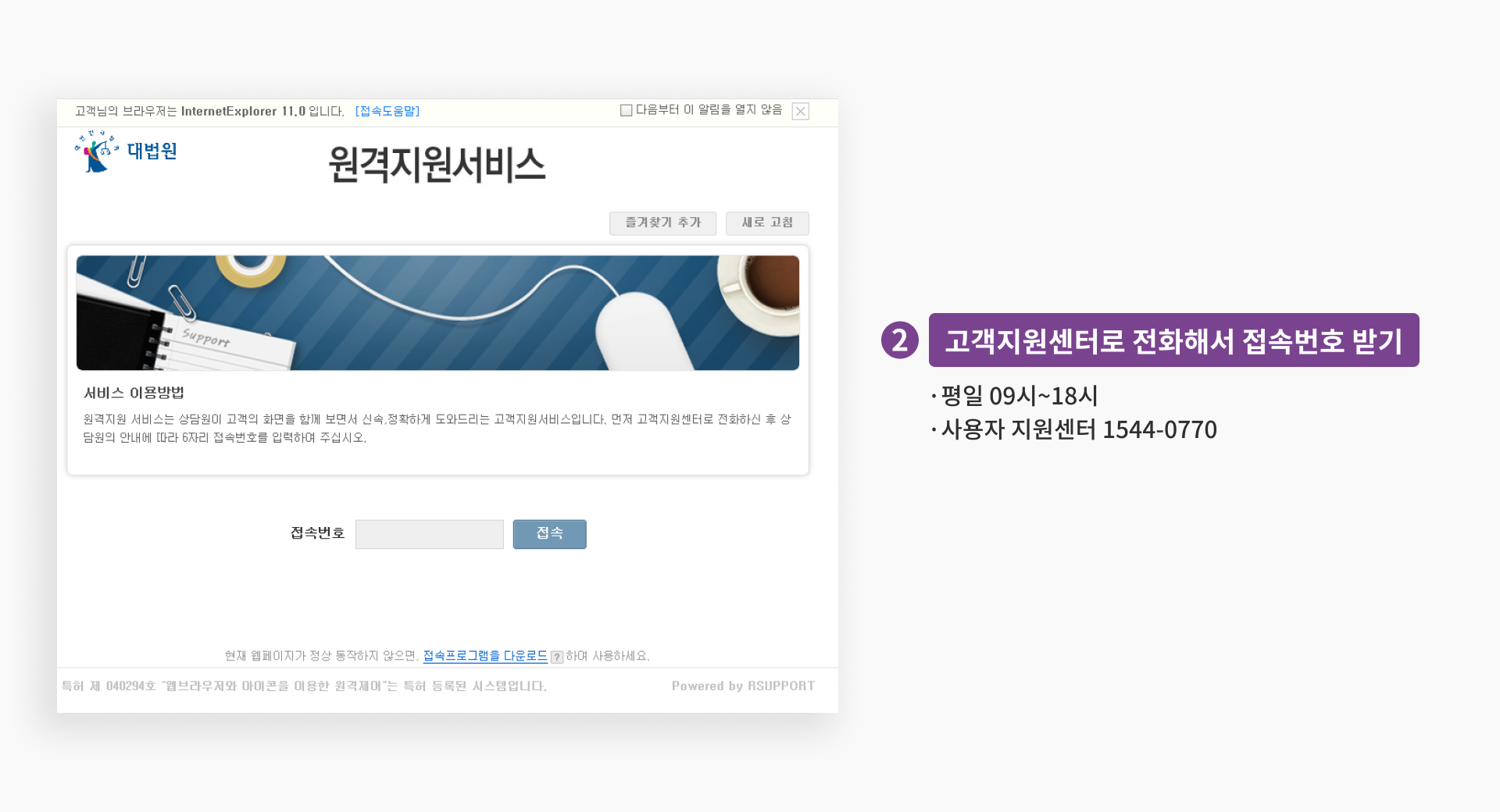
인터넷 등기소 오류 잘 해결되셨나요? ZUZU로 빠르게 문서를 만들고 인터넷 등기소로 편하게 등기하세요